Utilizzo del modello – Fluke Biomedical IDA-5 Manuale d'uso
Pagina 35
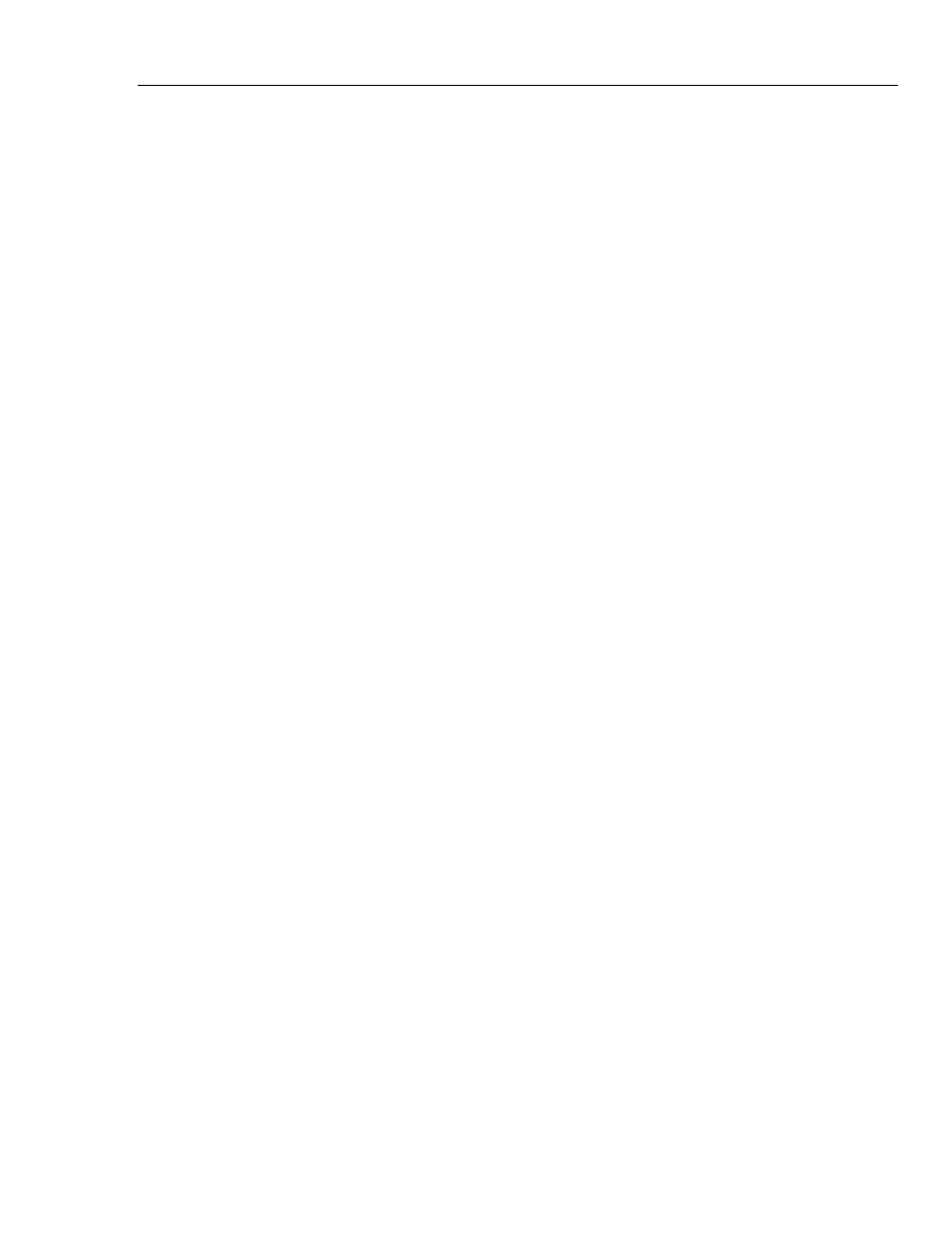
Infusion Device Analyzer
Modelli
25
5. Ripetere i passaggi 2 e 3. Utilizzare i valori mostrati nella Tabella 17.
6. Nel passaggio 4, lasciare vuoto il campo Type (Tipo) e premere ENTER
(Invio). Save (Salva) è evidenziato.
7. Premere ENTER (Invio). Viene visualizzata la schermata Templates (Modelli)
con il modello aggiunto nell'elenco.
8. Selezionare ESC per accedere al menu Utilities (Utilità).
9. Selezionare nuovamente ESC per accedere alla schermata Status All
Channels (Stato di tutti i canali).
Utilizzo del modello
Per utilizzare un modello:
1. Dalla schermata Status All Channels (Stato di tutti i canali), premere SETUP
(Imposta) per il canale da utilizzare.
2. Selezionare Template (Modello).
3. Premere i tasti freccia su e giù per selezionare il modello corretto.
4. Premere ENTER (Invio). Start (Avvio) è evidenziato.
5. Premere ENTER (Invio). La schermata Device Information (Info dispositivo)
nella Tabella 5 mostra i valori derivati da Step 1 (Fase 1) del modello.
6. Registrare un codice di controllo e dell'operatore. I valori derivati dal modello
vengono omessi.
7. Selezionare More (Altro) se è necessario registrare più dati relativi al
dispositivo di infusione o selezionare il tipo di test definito nel modello.
8. Il test viene eseguito fino al raggiungimento del volume o del tempo
impostato. Passa automaticamente alla schermata Flow Terminated (Portata
completata) visualizzando il messaggio “Set Volume Reached” (Raggiunto
volume impostato) o “Set Time Reached” (Raggiunto tempo impostato) a
seconda del caso. Viene visualizzato ed evidenziato un nuovo pulsante di
menu, Next Template Step (Fase modello successiva).
9. Premendo ENTER (Invio) sul pulsante Next Template Step (Fase modello
successiva) viene richiesto di impostare il dispositivo di infusione per la fase
successiva del modello.
10. Eseguire ciascuna fase del modello come richiesto. Dopo l'ultima fase, viene
evidenziato Save (Salva) sulla schermata Test Terminated (Test completato).
11. Selezionare il pulsante Save (Salva) .
12. Premere ENTER (Invio). Viene richiesto l'inserimento di commenti.